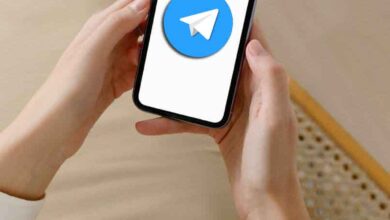كيفية استخدام الرد الآلي على Facebook Messenger؟ – جلسة

الأدوات التي تقدمها حاليًا مجموعة Meta ، بقيادة الملياردير مارك زوكربيرج ، تستخدم على نطاق واسع من قبل الشركات والمؤسسات. على هذه الأنظمة الأساسية ، يمكننا إيجاد طرق لإدارتها والرد عليها في الوقت المناسب عندما يرسلون لنا رسائل إلى حساب WhatsApp أو صفحة Facebook ، على سبيل المثال.
هذه هي الطريقة التي يمكننا بها استخدام الردود التلقائية لتوفير مزيد من الاهتمام الفعال للجمهور أو الجمهور الذي نتعامل معه. لذلك ، يجب أن تتعلم كيف يعمل هذا في Facebook Messenger ، حتى تقدم خدمة ممتازة لأي شخص يكتب لك.
ما هي طريقة إعداد الرد التلقائي على Facebook Messenger؟
مع العلم أنه يمكنك الاستفادة من الردود التلقائية من Facebook Messenger ، فمن الضروري أن تتقنها وتطبقها وفقًا لاحتياجات مؤسستك أو شركتك. بهذا المعنى ، سنشرح بالتفصيل كيف يعمل هذا النظام وما يجب عليك فعله لتكوينه.
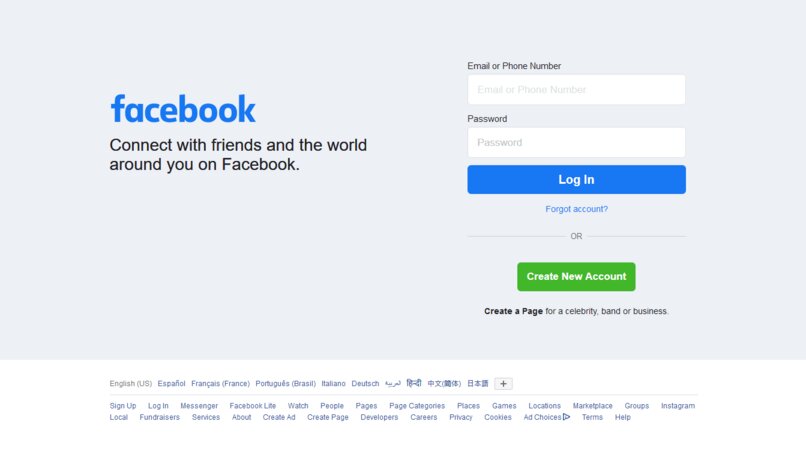
- يجب على Facebook وضع علامة على حالتك على أنها “غائبة” حتى تتمكن من تطبيقها ويجب أن تكون المالك أو المسؤول عن الحساب ( اجعلهم يضيفونك كمسؤول ).
- أدخل ملف التعريف الخاص بك وانتقل إلى قسم الإعدادات.
- بعد ذلك ، تحقق من الجانب الأيسر من الشاشة وابحث عن الخيار الذي يشير إلى “الرسائل” وانقر عليه.
- الآن ، في هذا القسم ، سترى مربعًا يحتوي على معلومات تشير إلى: الحفاظ على الاستجابة عندما لا يكون لديك وصول إلى حسابي من هاتفك المحمول أو الكمبيوتر الشخصي والنقر فوقه.
- ثم تحتاج إلى العثور على قسم التغيير لفتح علامة تبويب جديدة.
- بمجرد دخولك إلى الموقع ، يجب أن تكون لديك الرسالة الافتراضية التي سترد بها على من يكتبون إليك بطريقة موحدة.
- للإنهاء ، يتعين عليك النقر فوق “حفظ” حتى يتم تسجيل التغييرات التي تم إجراؤها في حسابك.
أرسلها أيضًا عبر Instagram
تمامًا كما يمكنك إرسال ردود تلقائية من Facebook ، من الممكن أيضًا القيام بذلك باستخدام Instagram. في هذه الحالة ، يجب عليك الدخول إلى التطبيق والذهاب إلى قسم الرسائل المباشرة ، وتحديد أي محادثة والضغط على رمز الجمع (+).
بعد ذلك ، انقر فوق النقاط الثلاث التي تظهر هناك بحيث يمكنك بعد ذلك إنشاء رسالة أو نسخ نفس النقطة التي تتركها على Facebook. أخيرًا ، انقر فوق حفظ وفويلا ، سيتم إنشاء هذه الاستجابة التلقائية.
كيف تضيف “كلمات رئيسية” لتشغيل مجيب آلي معين؟
تأتي هذه الوظيفة مغمورة في مجموعة Facebook ، وتحديداً من Facebook Business أو Business Suite. يجب عليك إدخال حساب العمل الخاص بك أو إنشاء واحد ، على تلك الصفحة حتى تتمكن من تكوين الاستجابات التلقائية في الوقت المناسب.

أول شيء هو الدخول إلى الموقع ، ثم تحديد موقع قسم الردود التلقائية في الأعلى ، حيث يمكنك تحديد “الكلمات الرئيسية المخصصة”. بعد ذلك ، يمكنك وضع اسم الإجابة وتحديد ما إذا كنت تريد إرسالها فقط على Messenger أو Instagram أو على كلا النظامين الأساسيين.
لذلك ، بمجرد إصلاح ذلك ، فإن الخطوة التالية هي وضع العبارات أو الكلمات الرئيسية التي تريدها (بحد أقصى 5 منها). بعد تعيين الوقت الذي ستستغرقه لإرسال الرد التلقائي ، يمكنك أيضًا إضافة بعض التخصيصات إلى هذه الرسالة مثل الأزرار ومقاطع الفيديو والصور … كل ما تبقى هو الحفظ وفويلا ، سيبدأ العمل.
ماذا تفعل لتخصيص الاستجابات التلقائية بالصور ومقاطع الفيديو؟
تسمح لك الردود التلقائية بإجراء بعض التخصيصات وتضمين أشياء معينة ذات صلة أو تقدم مزيدًا من المعلومات للمستخدمين أو العملاء في المؤسسة. اتبع الخطوات التي سنقدمها لك أدناه:
- افتح صندوق الوارد الخاص بك في Business Suite .
- حدد الردود التلقائية هنا .
- يجب عليك تمكين الردود التلقائية.
- ثم انقر فوق الزر الأزرق الذي يظهر يشير إلى “تحرير الرسالة”.
- هناك سترى عدة خيارات بما في ذلك خيار إدراج الصورة أو الفيديو.
- انقر هناك وقم بإفلات الملف الذي تريده.
كيف يتم ضبط وقت تلقي الشخص للرد؟
أيضًا وبطريقة بسيطة جدًا ، ستتمكن من اختيار المدة التي يمكن أن يستغرقها مسؤول حسابك للرد بمجرد اكتشاف العبارة أو الكلمة الرئيسية والاستجابة التلقائية.
![]()
لذلك ، من أجل التنفيذ ، يجب عليك تكرار الإجراء الموضح أعلاه وفي قسم تحرير الرسالة ، في تلك القائمة نفسها ، يظهر خيار “وقت التسليم” . من خلال النقر هناك ، ستتمكن من تحديد فترة زمنية للرد ، والتي تتراوح من دقيقة إلى 10 دقائق تقريبًا.
كيف يتم تفعيل “الرسائل الافتراضية” لتلقي رسالة على صفحتك؟
من Business Suite ، يمكنك جعل أي شخص سيرسل لك رسالة من Facebook ، لديه بالفعل نص افتراضي تكتبه. هذا الخيار سهل التنفيذ أيضًا ، انتبه.
تفتح تطبيق Business Suite وتنتقل إلى الرسائل ، وحدد أي دردشة وعندما تقوم بتنشيط لوحة المفاتيح ، توجد أربع نقاط زرقاء في الزاوية اليسرى العليا بالكامل ، حيث توجد الردود المحفوظة أو الرسائل المحددة مسبقًا.
إذا لم يكن لديك أي منها ، فما عليك سوى الضغط عليه والنقر على “إنشاء” ، حيث يمكنك كتابة الرسالة المذكورة بعنوان ويبقى الضغط على “حفظ” فقط حتى يتمكن المستخدمون من تطبيقها.